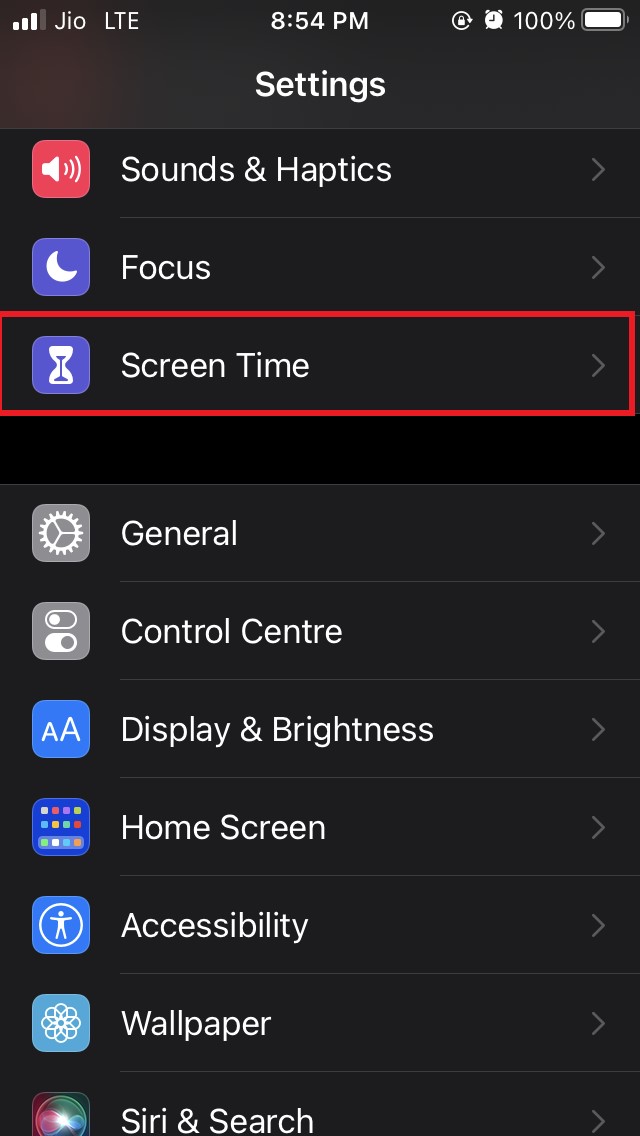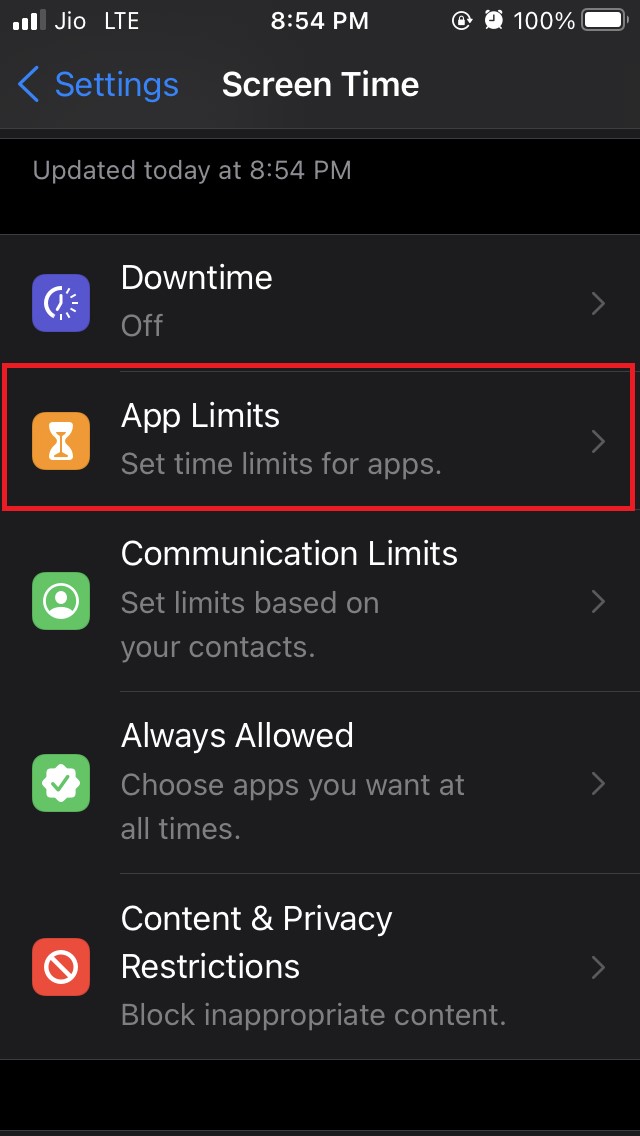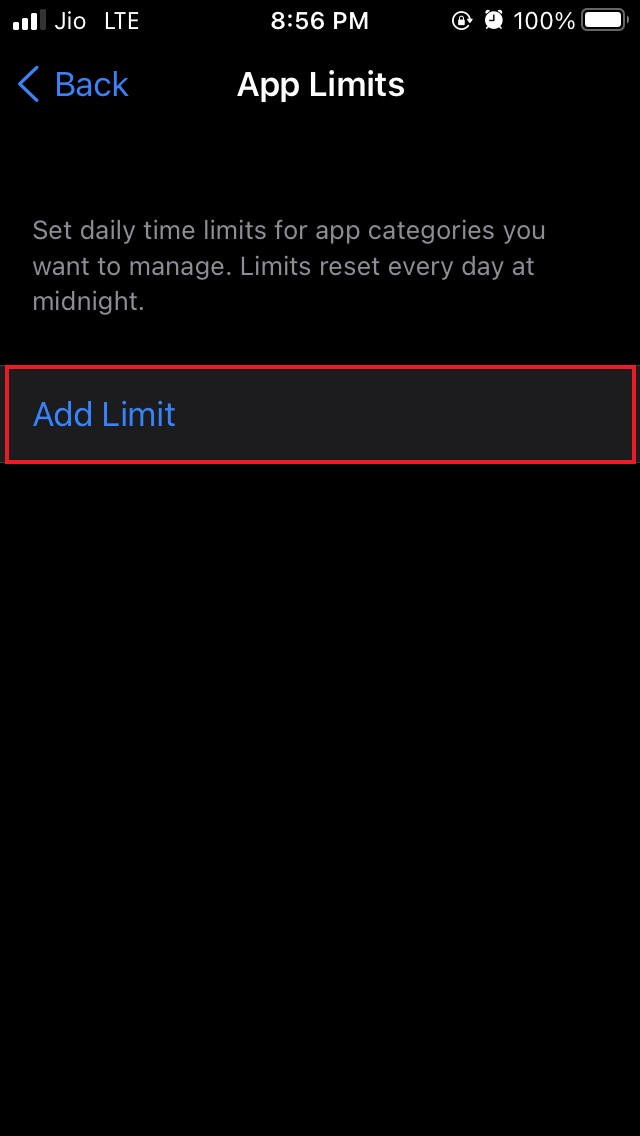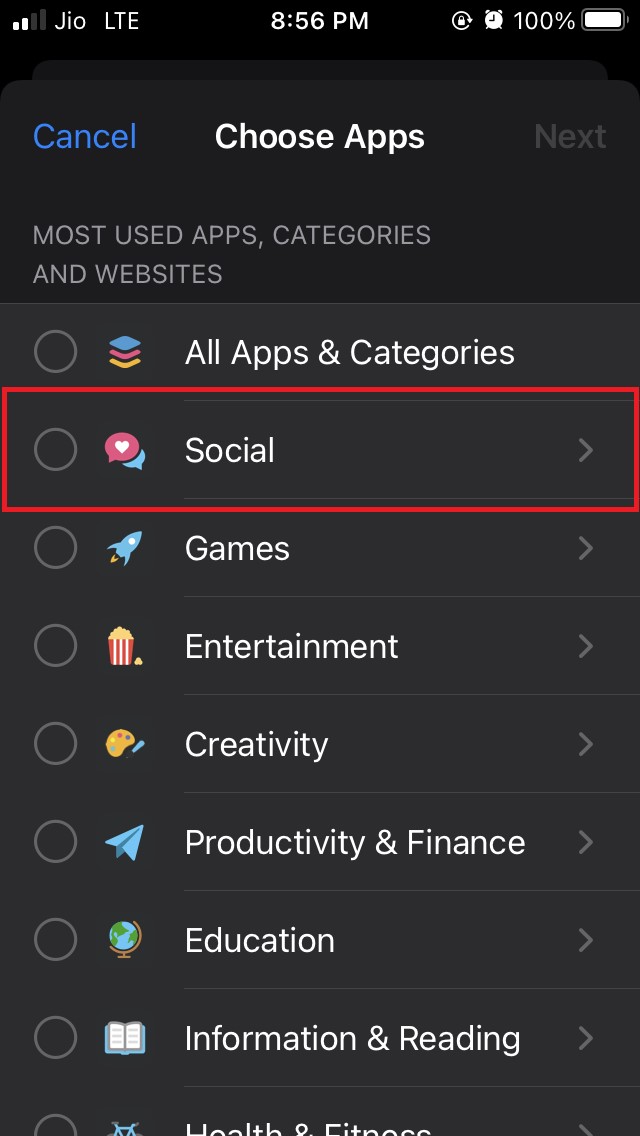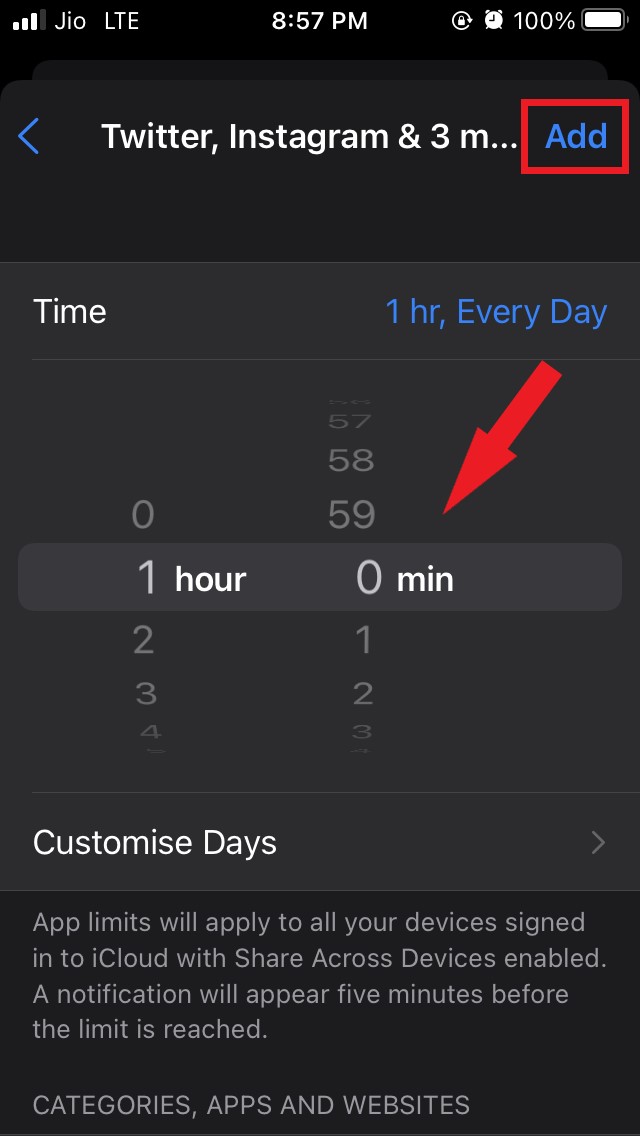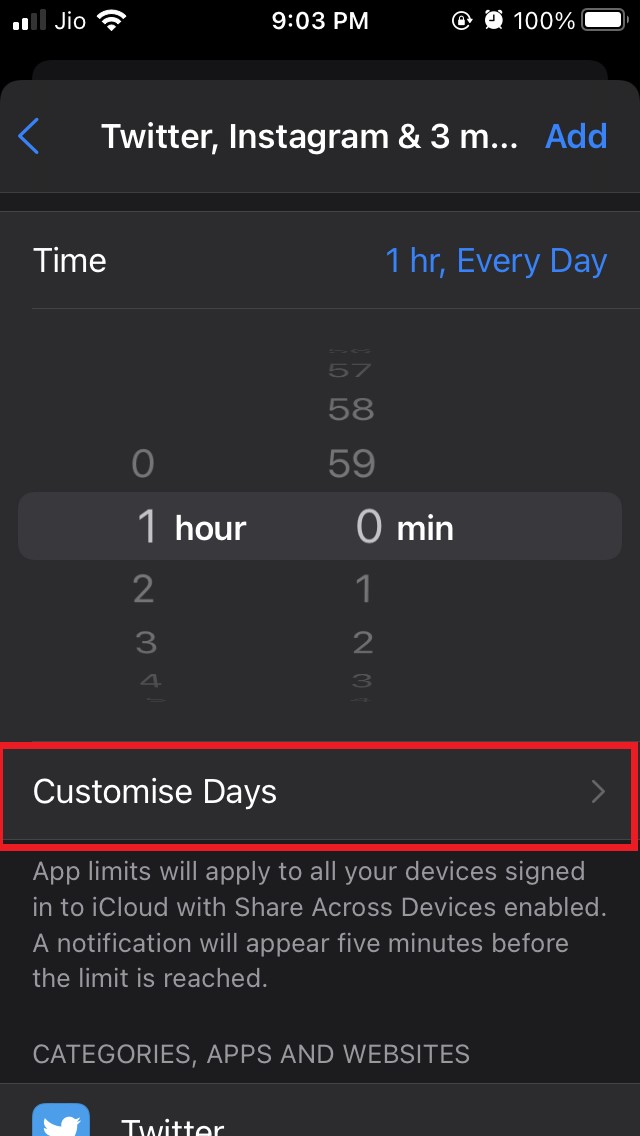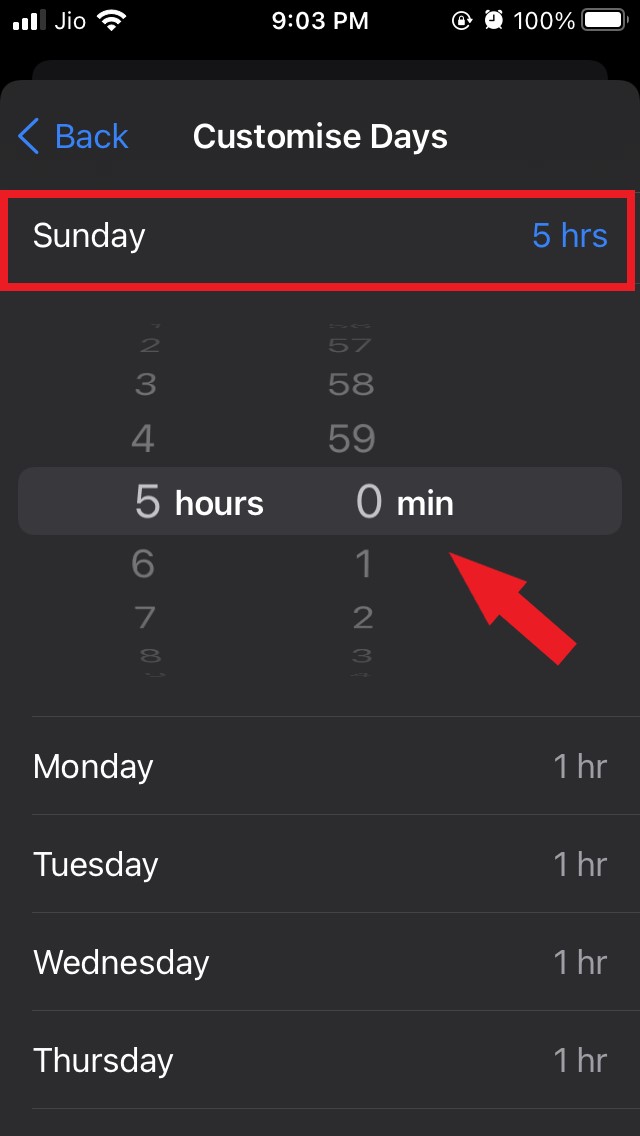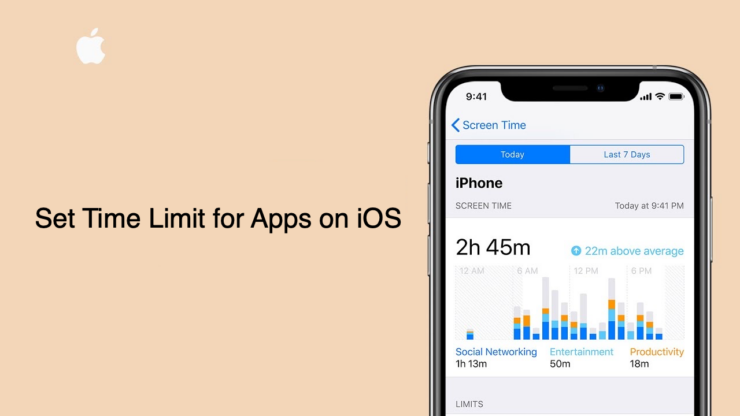
您是否花费大量时间浏览和空滚动浏览社交媒体应用程序?然后为了停止浪费时间,您必须为您浏览的所有应用程序或网站设置时间限制。
iPhone 有一项名为 Screen Time 的功能,它允许用户为安装在 iPhone 上的单个应用程序或网站设置时间限制。这样做将确保您不会在社交媒体应用程序或此类网站上无所事事地浪费时间。你不应该成为技术的奴隶或滥用它。
您家里经常有孩子,他们可能会使用您的 iPhone 上网、使用任何社交媒体应用程序,甚至玩任何游戏。如果您为他们使用的应用程序设置时间限制,您就可以阻止他们浪费时间并专注于高效的方式来度过时间。
设置在 iPhone 上使用应用程序的时间限制
iOS 的屏幕使用时间有一项名为 App Limits 的功能。您必须启用此功能,并为每个应用程序或网站单独设置时间限制,在这些应用程序或网站上您会浪费宝贵的时间,什么都不做。
请记住,您的 iPhone 必须至少运行 iOS 12,因为屏幕时间功能已融入 iOS 12 及更高版本。最好尝试将您的 iOS 更新到最新的系统版本。
为任何应用程序或网站设置应用程序限制的步骤
以下是为在 iPhone 上使用的应用程序设置时间限制必须遵循的步骤。
- 启动设置应用程序
- 导航到屏幕时间并点击它

- 在此之下,点击选项App Limits

- 接下来,点击添加限制

- 然后在选择应用程序下,您可以选择一个类别,以便您可以为该类别下的应用程序设置时间限制。
- 例如,我选择社交类别来限制我花在 Twitter、Snapchat、Instagram 等社交媒体应用上的时间。

- 在社交类别中,有所有主要的社交媒体应用程序,您必须从中选择您认为浪费时间的应用程序。

- 选择应用程序后,点击右上角的下一步。
- 然后以小时或分钟为单位设置时间,这是所选社交媒体应用程序将遵循的时间限制,直到您禁用或更改此时间限制。设置时间后,点击添加。

- 时限结束前五分钟,您将收到相关应用程序或网站的每日使用时间配额已达到的通知。
- 您还可以为单个应用程序设置时间限制。
- 该过程与上述相同,只是您必须在该类别下只选择一个应用程序,并为每个要为您的日常使用设置不同时间限制的应用程序重复这些步骤。
通过应用限制功能,您还可以自定义每周 7 天的时间限制。我的意思是,您可以将平日的应用限制设置为 1 小时,但对于周六和周日等周末,您可以将时间限制设置为 5 小时。
自定义星期几并为应用设置时间限制
这些步骤将继续从提供的任何类别中选择应用程序。
- 要根据一周中的天数自定义时间限制,请在任何类别下选择应用程序(或一个应用程序)。
- 然后像上一节一样设置时间限制
- 您将看到一项新功能显示为携带自定义天数。点击它。

- 然后你会看到一周中的所有天数都在那里列出。
- 点击每一天并为每一天自定义时间限制

如果您想设置浏览任何网站的时间限制,您可以按照上述确切步骤进行操作。
有效地利用你的时间总是很重要的,而不是空荡荡的滚动或只是遵循所谓的害怕错过或 FOMO 心态,并且总是继续浏览社交媒体应用程序和网站,这可能会浪费你的时间。
所以,现在您知道如何在 iOS 的屏幕使用时间下使用 App Limits 并设置在 iPhone 上使用 App 和网站的时间限制,确保您高效地度过时间。